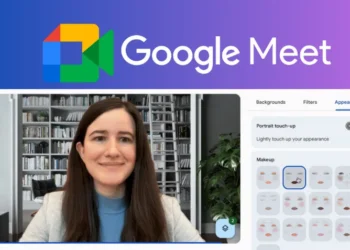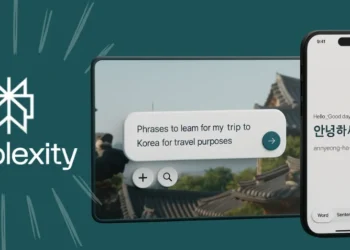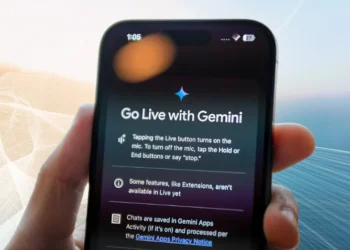أخيراً، يتيح تحديث iOS 18.1 لمستخدمي iPhone إمكانية تغيير عنوان بريدهم الإلكتروني الأساسي مباشرة من أجهزتهم. يشمل ذلك المستخدمين الذين يمتلكون عناوين بريد إلكتروني @icloud.com أو @mac.com أو @me.com. هذا التحديث يُعد تحولاً كبيرًا في سياسة Apple، ويوفر للمستخدمين مرونة أكبر في إدارة حساباتهم. لمزيد من المعلومات حول كيفية إدارة حساب Apple ID، يمكنك زيارة الدليل الرسمي من Apple.
ما الجديد في تحديث iOS 18.1؟
قبل تحديث iOS 18.1، لم يكن من الممكن تغيير عنوان بريدك الإلكتروني الأساسي على iCloud بسهولة. إذا كنت قد اخترت عنوانًا معينًا عند إنشاء الحساب ولم تعد ترغب في استخدامه، كان عليك الالتزام به. الحل الوحيد المتاح آنذاك هو إنشاء عناوين بريد إلكتروني مستعارة، لكنها لم تكن تُغير البريد الإلكتروني الأساسي الذي يبقى مرئيًا في بعض المواقف مثل مشاركة المستندات أو إرسال الدعوات عبر التطبيقات.
فوائد التحديث الجديد
- تغيير البريد الإلكتروني الأساسي بسهولة: مع تحديث iOS 18.1، يمكنك الآن تغيير عنوان بريدك الإلكتروني الأساسي المرتبط بحساب Apple ID. بعد التغيير، يمكنك استخدام العنوان الجديد أو القديم لتسجيل الدخول دون الحاجة إلى حذف البريد الإلكتروني السابق أو إعادة التحقق من هويتك.
- حماية الخصوصية: إذا كنت تستخدم بريدًا إلكترونيًا مستعارًا، كان بريدك الأساسي يظل مرئيًا في مواقف معينة. الآن، يمكنك تغييره لحماية خصوصيتك بشكل أفضل عند مشاركة المستندات.
لماذا يعتبر هذا التحديث مهمًا؟
هذا التحديث مفيد بشكل خاص لأولئك الذين اختاروا في البداية عنوان بريد إلكتروني أقل احترافية ويرغبون الآن في تغييره إلى عنوان أكثر ملائمة لوضعهم الحالي. سواء كانت ظروفهم قد تغيرت، أو أنهم يحتاجون إلى عنوان بريد إلكتروني جديد يتناسب مع احتياجاتهم المهنية، يوفر iOS 18.1 الحل الأمثل.
خيارات إضافية في تحديث iOS 18.1
إلى جانب تغيير البريد الإلكتروني الأساسي، يتيح التحديث للمستخدمين إيقاف تشغيل البريد الإلكتروني الأساسي دون الحاجة إلى حذفه بالكامل. هذا الخيار الجديد يضيف مرونة إضافية في إدارة حساب Apple الخاص بك.لمزيد من المعلومات حول تحديثات iOS، يمكنك زيارة صفحة تحديثات iOS في موقعنا.
خطوات تغيير البريد الإلكتروني الأساسي لحساب Apple على iPhone أو iPad
- افتح الإعدادات على جهاز iPhone أو iPad الخاص بك، ثم اضغط على [اسمك].
- اضغط على تسجيل الدخول والأمان (Sign In & Security).
- بجانب البريد الإلكتروني وأرقام الهواتف (Email & Phone Numbers)، اضغط على تحرير (Edit).
- اضغط على زر إزالة (Remove) بجانب عنوان البريد الإلكتروني الأساسي، ثم اضغط على حذف (Delete).
- اضغط على اختيار بريد إلكتروني آخر (Choose Another Email)، وأدخل رمز المرور الخاص بجهازك إذا طُلب منك.
- اتبع الخطوات التي تظهر على الشاشة لإدخال والتحقق من عنوان البريد الإلكتروني الأساسي الجديد.
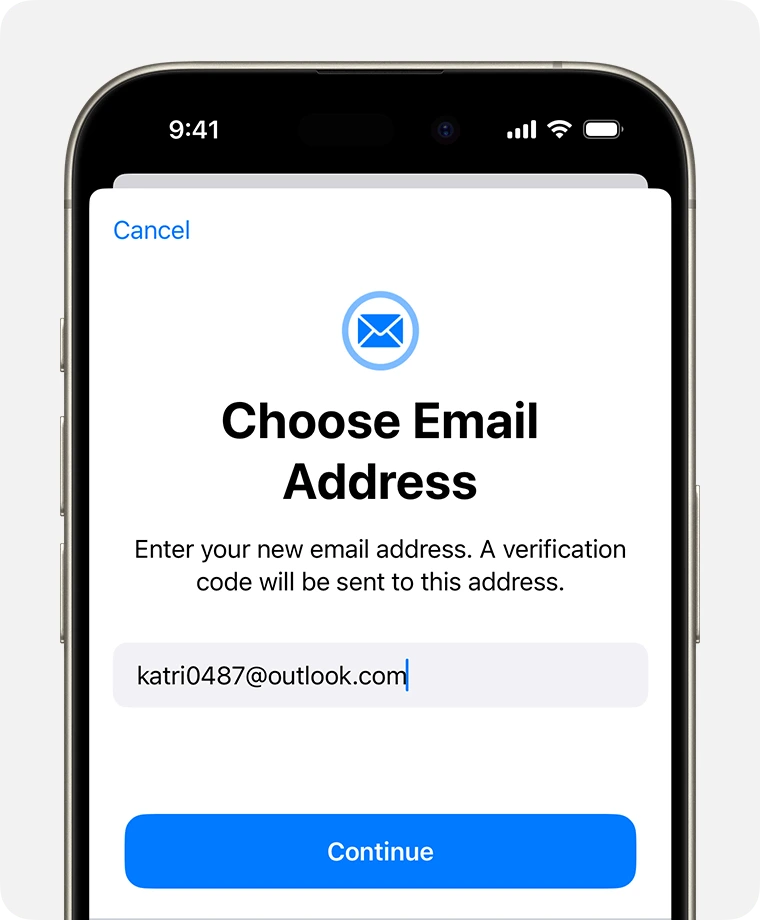
ملاحظة: عند إزالة عنوان بريد إلكتروني من حساب Apple الخاص بك، لا يمكن استخدامه مع أي حساب Apple آخر لمدة 30 يومًا.
الأسئلة الشائعة (FAQ) حول تحديث iOS 18.1 وتغيير البريد الإلكتروني الأساسي
1. كيف يمكنني تغيير عنوان البريد الإلكتروني الأساسي في iOS 18.1؟
يمكنك تغيير عنوان بريدك الإلكتروني الأساسي من خلال فتح إعدادات iPhone، ثم الذهاب إلى Apple ID، والضغط على معلومات الحساب. بعد ذلك، اختر البريد الإلكتروني الأساسي وقم بتحديثه بالعنوان الجديد.
2. هل يمكنني الاستمرار في استخدام البريد الإلكتروني القديم بعد تغييره؟
نعم، بعد تغيير عنوان البريد الإلكتروني الأساسي، يمكنك استخدام العنوان القديم أو الجديد لتسجيل الدخول إلى حسابك على Apple. كلا العنوانين سيظلان فعالين لتسجيل الدخول.
3. هل يؤثر تغيير البريد الإلكتروني الأساسي على خدمات Apple الأخرى مثل iCloud وApp Store؟
تغيير البريد الإلكتروني الأساسي لا يؤثر على الوصول إلى خدمات Apple مثل iCloud وApp Store. سيظل بإمكانك الوصول إلى كافة الخدمات باستخدام حساب Apple ID الخاص بك.
4. هل يمكنني حذف البريد الإلكتروني الأساسي القديم بالكامل؟
في الوقت الحالي، لا يمكنك حذف البريد الإلكتروني الأساسي القديم بالكامل، ولكنه لن يظهر عند تسجيل الدخول بعد تحديث البريد الإلكتروني الجديد. يمكنك ببساطة التوقف عن استخدامه.
5. ماذا أفعل إذا واجهت مشكلة أثناء تغيير البريد الإلكتروني؟
إذا واجهت أي مشكلة أثناء تغيير البريد الإلكتروني الأساسي، يمكنك التواصل مع دعم Apple للحصول على المساعدة، أو التحقق من الإرشادات المتوفرة على الدعم الفني لـ Apple.
6. هل يمكنني إيقاف البريد الإلكتروني الأساسي القديم دون حذفه؟
نعم، مع تحديث iOS 18.1، يمكنك الآن إيقاف البريد الإلكتروني الأساسي القديم دون الحاجة إلى حذفه بالكامل. هذا الخيار يوفر مرونة أكبر في إدارة البريد الإلكتروني المرتبط بحسابك.